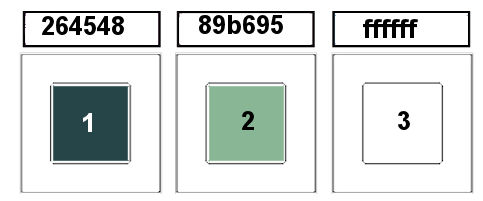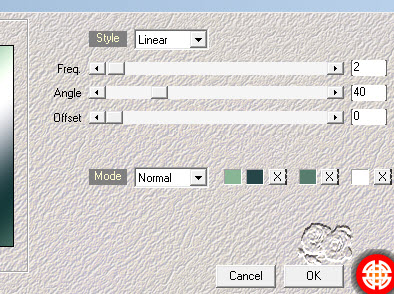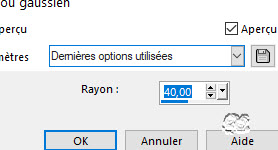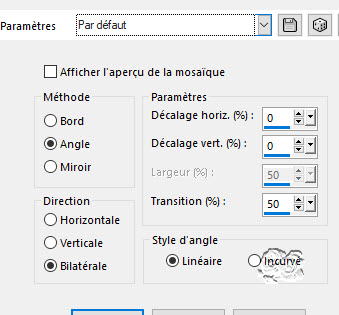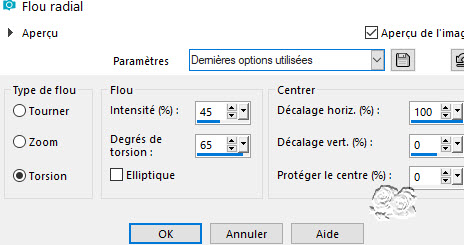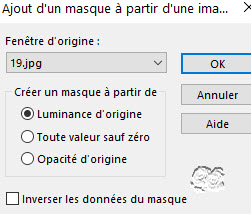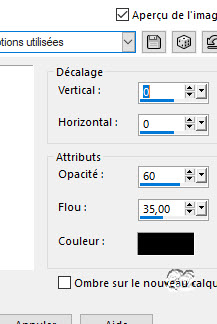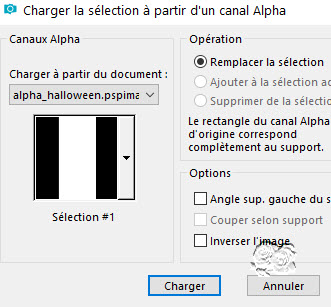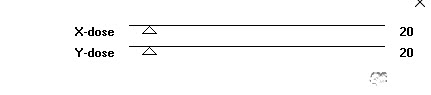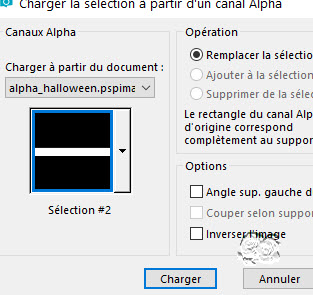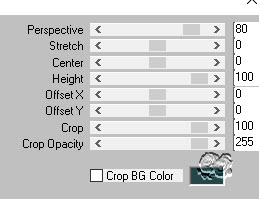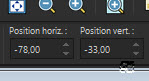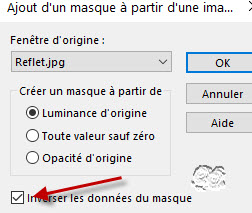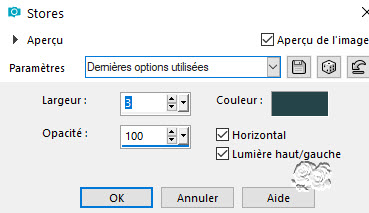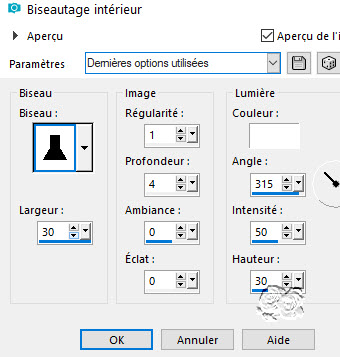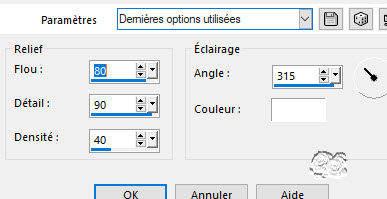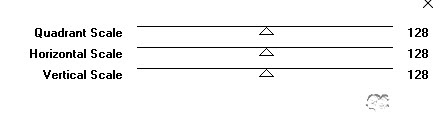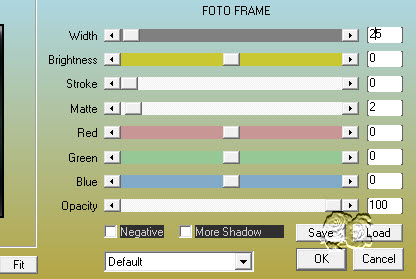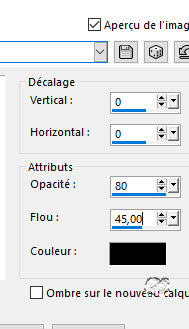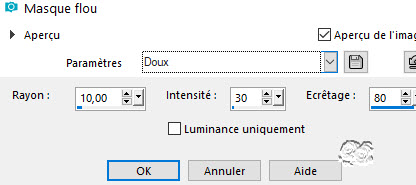|
************* ************* Ce tutoriel est ma propriété ;il est interdit de le copier ou le distribuer sur le Net sans mon autorisation écrite. De même,il est interdit de retirer le watermark du matériel;respectons le travail talentueux des tubeurs,sans qui nous ne pourrions créer de tutoriels. Si une des images vous appartient et que vous ne désirez pas qu'elle apparaisse ici, faites le moi savoir et je l'enlèverai aussitôt,ou je ferai un lien vers votre site!
Mes tutoriels sont sous copyright et de fait,régulièrement enregistrés
************* N'hésitez pas à changer le mode mélange des calques et leur opacité selon les couleurs que vous utiliserez
Les filtres que j'utilise dans mes tutoriels se trouvent sur ma page filtres!
tutoriel créé avec Psp2019 mais peut etre réalisé avec d'autres versions.
Dupliquez vos tubes et fermez les originaux Double cliquez sur le preset,il ira s’installer seul dans son filtre Abaissez les masques au bas de votre Psp
Prêts ? On y va
Avant-plan : couleur 1 foncée Arrière-plan : couleur 2 claire
Ma palette :
1- ouvrir le calque alpha_halloween Fenêtre dupliquer et fermer l’original Renommer « raster1 » 2- effet Mehdi,Wavy Lab 1.1
3- règlage flou gaussien
4- sélectionner tout Edition copier coller dans la sélection le tube sat_hal22,après avoir enlevé la signature ! Ne rien sélectionner 4- effet d’image mosaïque sans jointure par défaut
5- règlage flou radial
Effet de bord accentuer davantage, 2 fois 6- calque dupliquer Image miroir,miroir horizontal Mode de fusion sur lumière douce Fusionner le calque de dessous 7- édition copier coller comme nouveau calque élément 1 Opacité à 30 Fusionner le calque de dessous 8- nouveau calque Remplir de la couleur 3 Nouveau calque de masque à partir d’ume image Appliquer le masque 19.jpg
Effet de bord accentuer Fusionner le groupe Mode de fusion sur luminance héritée 9- effet 3D ombre portée
Fusionner les calques visibles 10-sélection charger enregistrer une sélection à partir du canal alpha Charger la sélection 1
Sélection transformer la sélection en calque Ne rien sélectionner 11- mettre la couleur foncée en arrière-plan Effet Toadies,What are you par défaut
Effet de bord accentuer 12- calque dupliquer Image miroir,miroir horizontal Calque fusionner le calque de dessous 12- effet 3D ombre portée comme précédemment Fusionner les calques visibles 13- sélection charger enregistrer une sélection à partir du canal alpha Charger la sélection 2
14- sélection transformer la sélection en calque Effet Mura’s Meister,Perspective tiling,par défaut
15- effet 3D ombre portée comme précédemment Ne rien sélectionner 16- édition copier coller comme nouveau calque le tube sat_mai02 Image miroir,miroir horizontal Outil sélectionner,positionner ainsi
M pour désélectionner l’outil Règlage netteté netteté Mode de fusion sur lumière dure 17- édition copier coller comme nouveau calque le tube sat_mai03 Il est bien placé Image redimensionner à 85% un seul calque 18- édition copier coller comme nouveau calque le tube sat_hal22 Redimensionner à 85% un seul calque Bien placer à droite 19- édition copier coller comme nouveau calque le tube sat_hal26 Image redimensionner à 60%,un seul calque Bien placer opacité 30 20- édition copier coller le tube citrouille Redimensionner à votre goût et placer 21- édition copier coller comme nouveau calque le tube sat_hal05 Redimensionner à 60% un seul calque Règlage netteté netteté 22- effet Eye Candy5Impact,Perspective shadow Setting : halloween_shadow et ok 23- placez vous sur le fond Nouveau calque Remplir de la couleur 3,blanc Calque nouveau calque de masque à partir d’une image Appliquer le masque Reflet
Effet de bord accentuer Image miroir,miroir horizontal Calque fusionner le groupe 24- assurez vous que tout est bien en place Calque fusionner les calques visibles Image ajouter des bordures 1 pxl couleur 1 3 pxls couleur 2 1 pxk couleur 1 25- sélectionner tout Image ajouter des bordures 25 pxls couleur 3 Sélection inverser Effet Mehdi Wavy Lab 1.1,comme au début
26- effet de texture stores
27- effet 3D biseautage intérieur
28- effet 3D ombre portée
Ne rien sélectionner 29- image ajouter des bordures 1 pxl couleur 1 3 pxls couleur 2 1 pxl couleur 1 30- tout sélectionner Image ajouter des bordures 50 pxls couleur 3 Sélection inverser Effet Mehdi,Wavy Lab,comme précédemment 31- effet artistique émail
32- effet Graphic Plus,Quick tile I
33- effet AAA Frame,Fotoframe
34- sélection inverser Effet 3D ombre portée
Ne rien sélectionner Répéter Fotoframe,avec width à 5
Nouveau calque pour apposer votre signature Image ajouter des bordures 1 pxl couleur noire
Redimensionner à 950 pxls de large Règlage netteté masque flou
Voilà ! C’est terminé ! Merci d’avoir suivi mon tutoriel ! Tutoriel créé le 24/10/2020 ©saturnella
Merci Denise et Gigi d’avoir testé mon tuto !
*********** Versions de mes traductrices Pinuccia
Lisette
Vera
************* N'hésitez pas à m'envoyer vos versions, je me ferai un plaisir de les afficher sur mon site.
*************
|